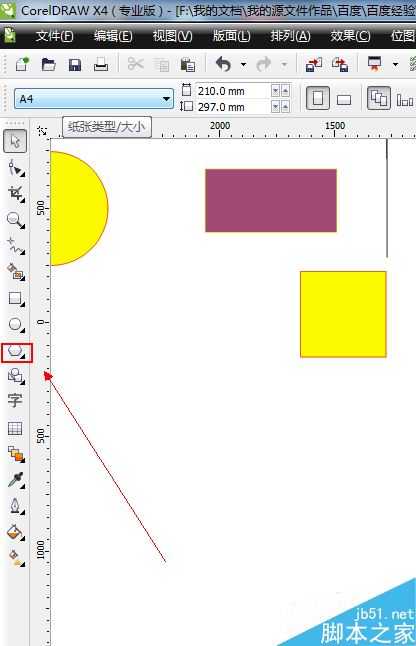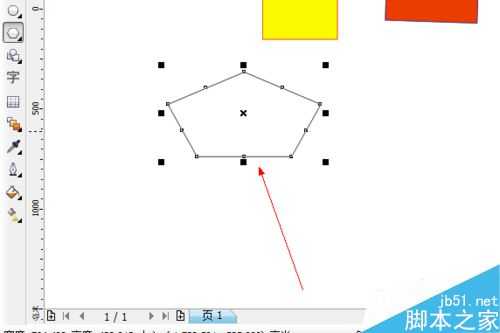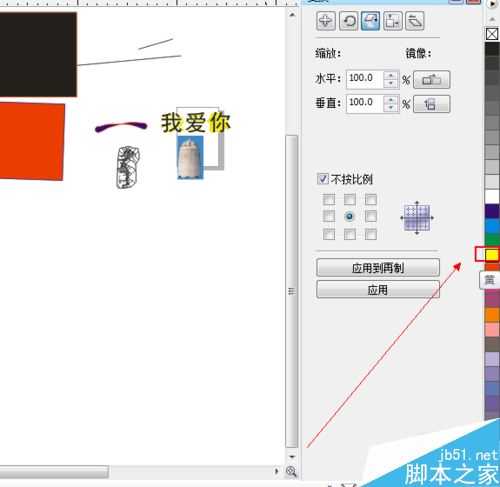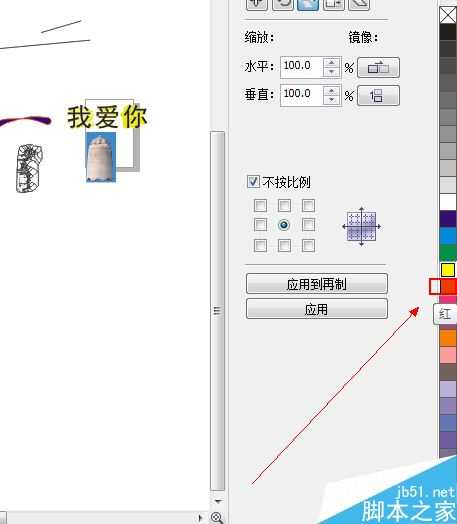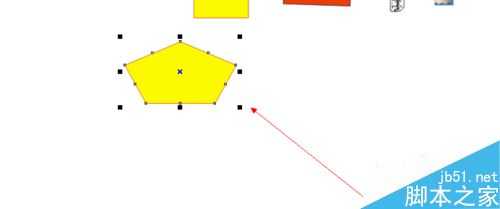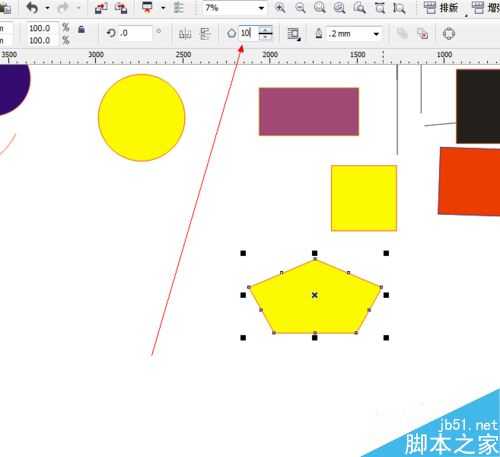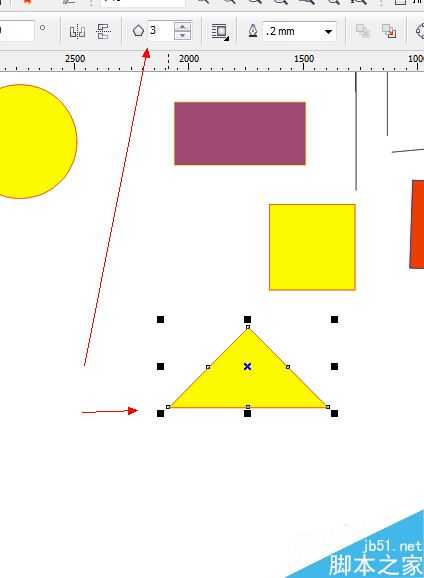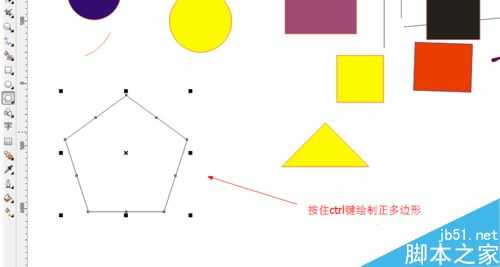DDR爱好者之家 Design By 杰米
在做图时,经常要多边形工具,那么今天小编来教大家在CDR中多边形工具如何使用。
步骤
1、如图所示,我们点击箭头所指的多边形工具这一项。
2、如图所示,我们随意绘制一个多边形。
3、如图所示,我们鼠标左击点击箭头所指的黄色为矩形填充黄色。
4、如图所示,我们鼠标右击点击箭头所指的红色为矩形描边红色。
5、如图所示,我们已经绘制出了一个黄色填充红色边的多边形(五边形)了。
6、如图所示,我们调节点击箭头所指的位置修改参数为10,我们就可以将多边形的边数改为10个边了。
7、如图所示,我们调节点击箭头所指的位置修改参数为3,我们就可以将多边形的边数改为3个边了。
8、如图所示,我们按住ctrl键绘制一个正多边形(正五边形)。
以上就是CDR多边形工具使用方法介绍,大家是不是已经学会了,其实多边形工具可以快速绘制出各种边数的多边形形状,希望大家能灵活使用这个工具。
DDR爱好者之家 Design By 杰米
广告合作:本站广告合作请联系QQ:858582 申请时备注:广告合作(否则不回)
免责声明:本站资源来自互联网收集,仅供用于学习和交流,请遵循相关法律法规,本站一切资源不代表本站立场,如有侵权、后门、不妥请联系本站删除!
免责声明:本站资源来自互联网收集,仅供用于学习和交流,请遵循相关法律法规,本站一切资源不代表本站立场,如有侵权、后门、不妥请联系本站删除!
DDR爱好者之家 Design By 杰米
暂无评论...
更新日志
2025年01月10日
2025年01月10日
- 小骆驼-《草原狼2(蓝光CD)》[原抓WAV+CUE]
- 群星《欢迎来到我身边 电影原声专辑》[320K/MP3][105.02MB]
- 群星《欢迎来到我身边 电影原声专辑》[FLAC/分轨][480.9MB]
- 雷婷《梦里蓝天HQⅡ》 2023头版限量编号低速原抓[WAV+CUE][463M]
- 群星《2024好听新歌42》AI调整音效【WAV分轨】
- 王思雨-《思念陪着鸿雁飞》WAV
- 王思雨《喜马拉雅HQ》头版限量编号[WAV+CUE]
- 李健《无时无刻》[WAV+CUE][590M]
- 陈奕迅《酝酿》[WAV分轨][502M]
- 卓依婷《化蝶》2CD[WAV+CUE][1.1G]
- 群星《吉他王(黑胶CD)》[WAV+CUE]
- 齐秦《穿乐(穿越)》[WAV+CUE]
- 发烧珍品《数位CD音响测试-动向效果(九)》【WAV+CUE】
- 邝美云《邝美云精装歌集》[DSF][1.6G]
- 吕方《爱一回伤一回》[WAV+CUE][454M]